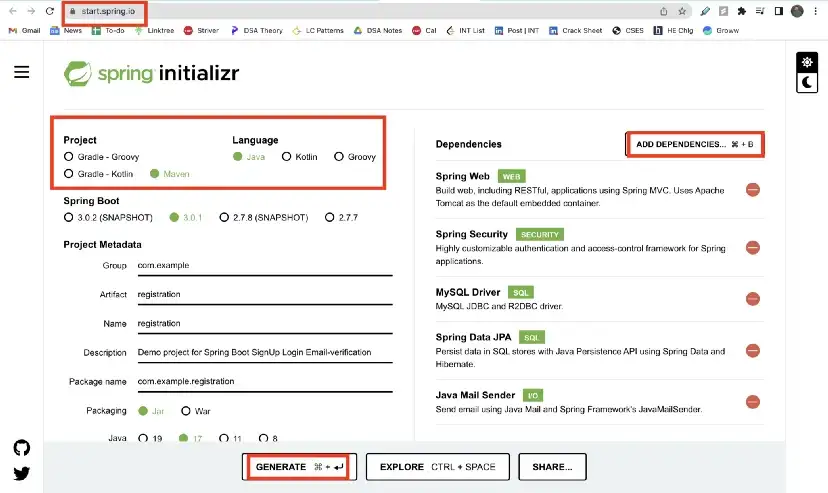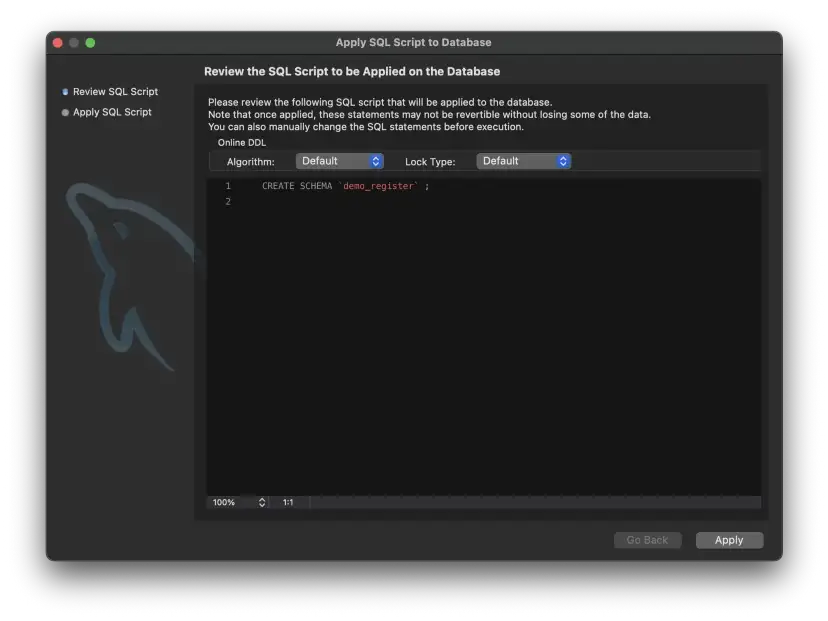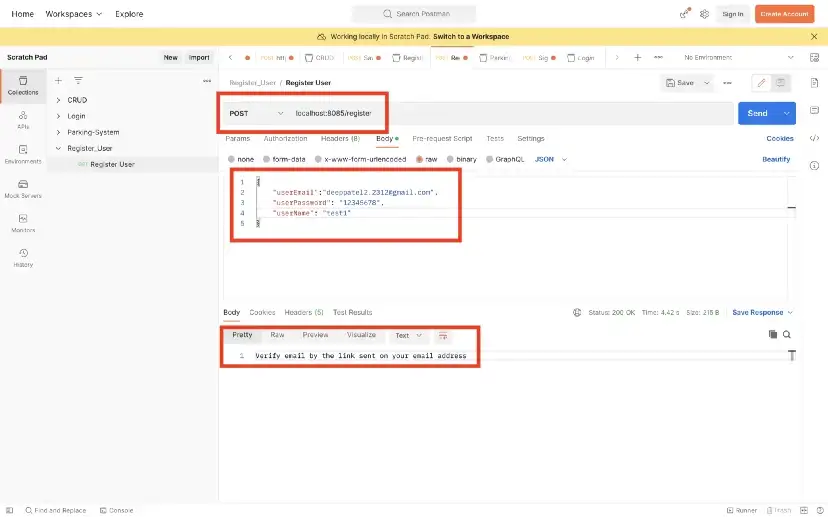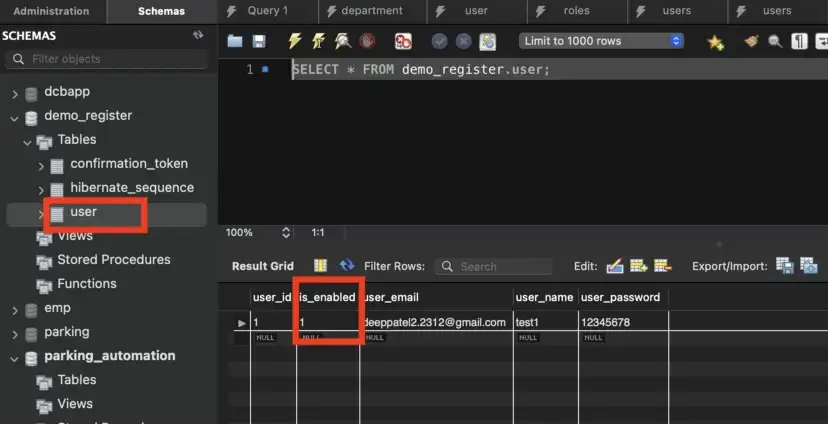- Создание функционала регистрации пользователя с проверкой электронной почты с помощью Java и Spring Boot
- Список необходимых инструментов:
- 1. Создание проекта
- 2. Создание базы данных MySQL
- 3. Активация службы SMTP
- 4. Настройка конфигурации
- 5. Создание User Entity (пользовательской сущности)
- 6. Создание репозитория JPA
- 7. Создание класса Service
- 8. Создание контроллера
- Окончательная иерархия проекта
- 9. Тестирование API в Postman
Создание функционала регистрации пользователя с проверкой электронной почты с помощью Java и Spring Boot
Сегодня, в этой статье, вы узнаете, как создать полноценную систему регистрации с проверкой электронной почты, используя язык программирования Java, фреймворк Spring Boot и MySQL в качестве базы данных. Ссылка на полный код будет доступна в конце.
Список необходимых инструментов:
- Maven 3.0+
- IDE (Eclipse или IntelliJ)
- JDK 1.8+
- Сервер базы данных MySQL
- Postman или Insomnia для тестирования
- Протокол SMPT
1. Создание проекта
Создайте шаблон проекта и добавьте зависимости из spring initializr
- Выберите проект Maven и ЯП Java.
- Дайте название своему проекту.
- Добавьте зависимости для SpringWeb, драйвера MySQL и Spring Data JPA, Spring Security и Java Mail Sender. Они будут добавлены в pom.xml файл внутри папки вашего проекта.
- Нажмите на кнопку GENERATE.
- Zip-файл проекта будет загружен, теперь распакуйте вашу папку.
2. Создание базы данных MySQL
- Откройте MySQL workbench или войдите в систему с терминала.
- Создайте новую схему “demo_register”.
3. Активация службы SMTP
- Откройте раздел Manage вашего сайта через учётную запись вашего Gmail.
- Перейдите во вкладку Security и убедитесь, что включена двухфакторная аутентификация.
- Затем создайте App password, выберите Other, и дайте ему имя.
- Будет показан пароль, убедитесь, что вы скопировали и сохранили его для дальнейшего использования.
4. Настройка конфигурации
- Откройте распакованный файл в вашей любимой среде разработки.
- Откройте файл src/main/resources/applications.properties.
- Добавьте конфигурацию базы данных и электронной почты в файл application.properties.
- Измените имя пользователя и пароль в соответствии с вашей базой данных.
- В разделе Свойства электронной почты введите свой Gmail в поле имя пользователя и пароль, который вы скопировали до этого.
server.port = 8085 spring.jpa.hibernate.ddl-auto=update spring.datasource.url=jdbc:mysql://localhost:3306/demo_register spring.datasource.username=db_user_name spring.datasource.password=db_password spring.datasource.driver-class-name =com.mysql.jdbc.Driver spring.jpa.show-sql: true ###### Email Properties ###### #smtp mail properties spring.mail.host=smtp.gmail.com spring.mail.port=587 spring.mail.username=example@gmail.com spring.mail.password=gmail_app_password spring.mail.properties.mail.smtp.auth=true spring.mail.properties.mail.smtp.starttls.enable=true5. Создание User Entity (пользовательской сущности)
Сущности — это объекты, содержащиеся в Master Data Services моделях. Каждая сущность содержит элементы, которые являются строками основных данных, которыми можно управлять.
- Создайте сущность.
- Добавьте класс Java в пакет сущностей, имя User.java и аннотируйте с помощью Entity annotation.
- Добавьте идентификатор и другие необходимые поля в класс пользователя.
- Щёлкните правой кнопкой мыши -> Сгенерировать -> Средство получения и настройки -> выберите все переменные; для создания методов получения и настройки.
- Сгенерируйте конструктор всех аргументов и конструктор без аргументов.
- Аналогичным образом создайте ConfirmationToken.сущность java.
- Обратитесь к приведенному ниже коду для получения необходимых элементов данных.
ВНИМАНИЕ: Мы будем использовать библиотеку javax.persistence.* для сущностей, идентификаторов и других аннотаций. Как только вы добавите приведенный ниже код, Spring попросит вас добавить jar-файл. Итак, наведите курсор на аннотацию объекта и добавьте jar-файл для javax. Если вы столкнётесь с какими-либо трудностями, то непосредственно добавьте зависимость к pom.xml файлу.
javax.persistence persistence-api 2.2.3 //User.java @Id @GeneratedValue(strategy = GenerationType.AUTO) private Long userId; private String userName; private String userEmail; private String userPassword; private boolean isEnabled; //add no args and all args constructer and getter/setter//ConfirmationToken.java @Id @GeneratedValue(strategy = GenerationType.AUTO) @Column(name="token_id") private Long tokenId; @Column(name="confirmation_token") private String confirmationToken; @Temporal(TemporalType.TIMESTAMP) private Date createdDate; //add no args and all args constructer and getter/setter6. Создание репозитория JPA
JPA расшифровывается как Java Persistence API (интерфейс прикладного программирования). JPA – это спецификация, которая определяет, как получать доступ, управлять и сохранять информацию / данные между объектами java и реляционными базами данных.
- Создайте новый репозиторий.
- Добавьте Java-интерфейс в пакет репозитория с именем UserRepository и прокомментируйте его аннотацией репозитория.
- Расширьте свой репозиторий с помощью репозитория JPA.
- Аналогичным образом создайте репозиторий для ConfirmationToken.
@Repository public interface UserRepository extends JpaRepository
@Repository(«confirmationTokenRepository») public interface ConfirmationTokenRepository extends JpaRepository
7. Создание класса Service
Сервисный уровень – это уровень в приложении, который облегчает связь между контроллером и уровнем сохраняемости/сущности. Кроме того, бизнес-логика хранится на уровне сервиса.
- Создайте класс Service.
- Добавьте EmailService.java, запишите в него файл и добавьте приведённый ниже код. Эта услуга отправит письмо на почту получателю.
@Service("emailService") public class EmailService < private JavaMailSender javaMailSender; @Autowired public EmailService(JavaMailSender javaMailSender) < this.javaMailSender = javaMailSender; >@Async public void sendEmail(SimpleMailMessage email) < javaMailSender.send(email); >>- Добавьте интерфейс Java в пакет услуг с именем UserService.
- Добавьте в него определения следующих функций и реализуйте эти функции в UserServiceImpl:
public interface UserService < ResponseEntitysaveUser(User user); ResponseEntity confirmEmail(String confirmationToken); >@Service public class UserServiceImpl implements UserService < @Autowired private UserRepository userRepository; @Autowired ConfirmationTokenRepository confirmationTokenRepository; @Autowired EmailService emailService; @Override public ResponseEntitysaveUser(User user) < if (userRepository.existsByUserEmail(user.getUserEmail())) < return ResponseEntity.badRequest().body("Error: Email is already in use!"); >userRepository.save(user); ConfirmationToken confirmationToken = new ConfirmationToken(user); confirmationTokenRepository.save(confirmationToken); SimpleMailMessage mailMessage = new SimpleMailMessage(); mailMessage.setTo(user.getUserEmail()); mailMessage.setSubject("Complete Registration!"); mailMessage.setText("To confirm your account, please click here : " +"http://localhost:8085/confirm-account?token="+confirmationToken.getConfirmationToken()); emailService.sendEmail(mailMessage); System.out.println("Confirmation Token: " + confirmationToken.getConfirmationToken()); return ResponseEntity.ok("Verify email by the link sent on your email address"); > @Override public ResponseEntity confirmEmail(String confirmationToken) < ConfirmationToken token = confirmationTokenRepository.findByConfirmationToken(confirmationToken); if(token != null) < User user = userRepository.findByUserEmailIgnoreCase(token.getUserEntity().getUserEmail()); user.setEnabled(true); userRepository.save(user); return ResponseEntity.ok("Email verified successfully!"); >return ResponseEntity.badRequest().body("Error: Couldn't verify email"); > >8. Создание контроллера
Метод контроллера начинает обрабатывать веб-запрос, взаимодействуя с service layer.
- Создайте контроллер.
- Добавьте класс Java в пакет контроллера с именем UserController.
- Здесь мы используем все наши Rest API и вызываем необходимые функции.
- Добавьте следующий код:
@RestController public class UserController < @Autowired private UserService userService; @PostMapping("/register") public ResponseEntityregisterUser(@RequestBody User user) < return userService.saveUser(user); >@RequestMapping(value="/confirm-account", method= ) public ResponseEntity confirmUserAccount(@RequestParam("token")String confirmationToken) < return userService.confirmEmail(confirmationToken); >>Окончательная иерархия проекта
9. Тестирование API в Postman
- Проверьте текущее значение активации в базе данных. В настоящее время пользователь не активен.
- Проверьте наличие ссылки в вашем электронном письме.
- Нажмите на ссылку и откройте её в своём браузере
- Проверьте свою базу данных еще раз
Мы можем увидеть, что, как только электронная почта пользователя подтверждена, пользователь становится активным в нашей базе данных. Вот и всё, вы – молодец, ведь дошли до конца. Если у вас есть какие-либо вопросы, задавайте их в комментариях ниже. Я с радостью отвечу на них!